스마트폰의 유튜브 앱을 실행하면 첫 화면에 구독하는 영상이나 추천하는 영상이 미리보기가 됩니다. 앞 뒤로 조절하며 동영상의 내용을 볼 수 있어 편하지만 썸네일이 고정되지 않아 불편하고 데이터 소모가 걱정되기도 합니다. 피드에서 자동재생 해제하는 것으로 유튜브 미리보기 끄기가 가능한 방법이 있습니다.
유튜브 미리보기 끄기 과정을 요약하면 다음과 같습니다.
유튜브 앱 계정 아이콘 선택 → 설정 → 일반 → 피드에서 재생 → 사용 안함
유튜브 미리보기 끄기 방법
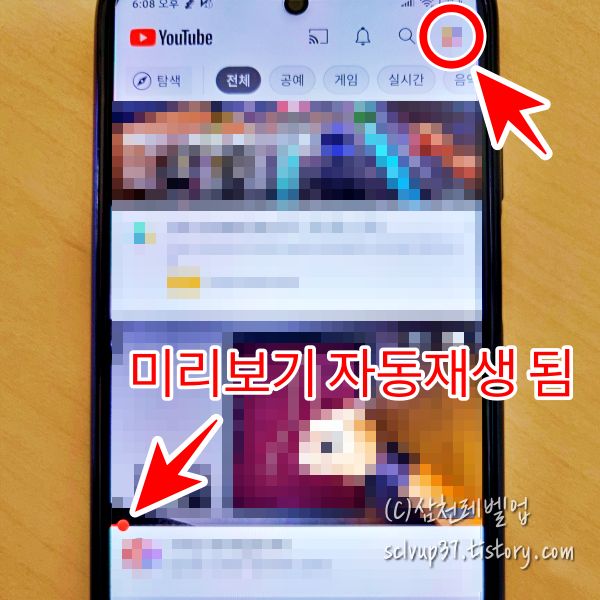
자동 재생되는 미리보기를 끄기 위한 첫 단계로 유튜브 앱의 피드 화면에서 상단 오른쪽에 '계정 아이콘'을 누릅니다.
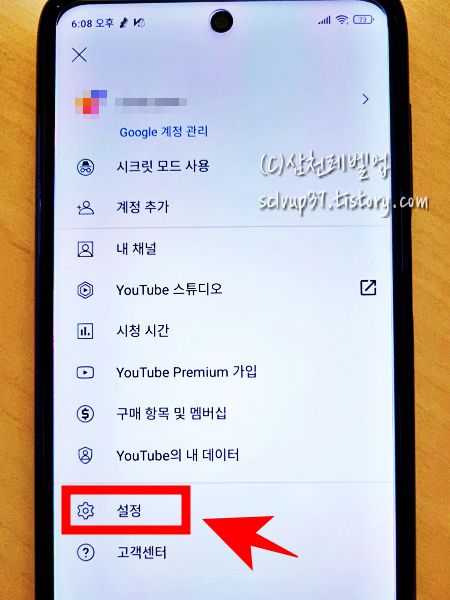
계정의 여러 목록에서 아래쪽 '설정'을 선택합니다.
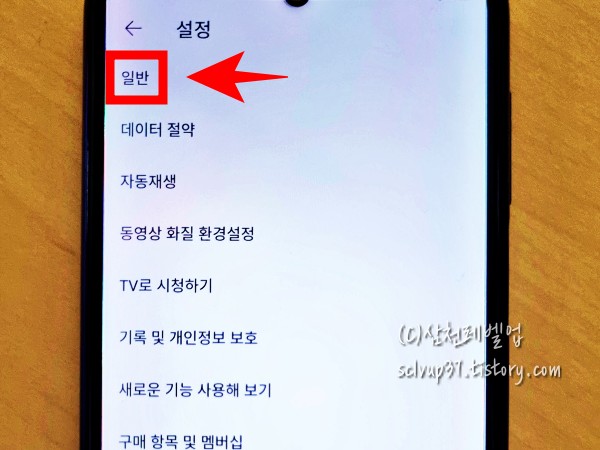
설정에서 맨 위 '일반'을 누릅니다.
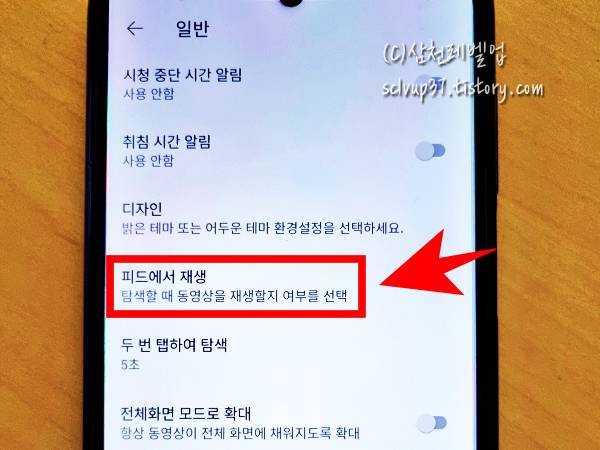
일반에서 탐색할 때 동영상 자동재생 여부를 결정하는 '피드에서 재생'을 선택합니다.
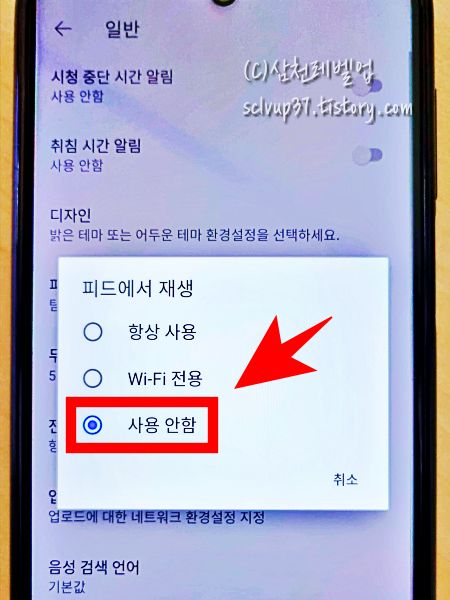
피드에서 재생을 누르면 나오는 선택항목에서 '항상 사용'을 '사용 안함'으로 변경해 줍니다. 이제 피드에서 자동 재생되는 미리보기가 꺼져서 썸네일이 고정되어 보이게 됩니다. 단순히 데이터를 절약하고 미리보기를 재생하려면 'Wi-Fi 전용'으로 선택하여 와이파이가 연결되어 있을 때만 피드에서 자동재생이 되게 하면 됩니다. 그리고 PC에서는 유튜브 썸네일에 마우스 커서를 가져가면 자동 재생됩니다. 따로 미리보기 끄기 방법은 없습니다.
'IT테크' 카테고리의 다른 글
| 크롬 마우스 제스처 뒤로가기, 탭 동작 사용 방법 (crxMouse) (0) | 2022.06.20 |
|---|---|
| 샤오미 홍미노트 폰에서 크롬을 기본 브라우저로 설정하는 방법 (0) | 2022.02.10 |
| 유튜브 화질 고정 방법 (모바일, PC 고화질 설정) (0) | 2021.12.12 |
| 카카오톡 대화 백업과 복구하는 방법(새 휴대폰 복원) (0) | 2021.12.07 |
| 캐시워크로 스타벅스 커피 공짜 구매하기 (0) | 2021.12.06 |



